Netflix muutti maailmaa. Tilauksen suoratoistopalvelut hallitsevat nykyään televisiomaisemaa - jopa Apple aikoo osallistua - ja kaikki tapahtuu Netflixin ansiosta. Mutta kun maailma huutaa tulevaisuuteen, jotkut laitteistamme jäävät tomuun.
Käyttäjät, joilla on vanhemmat laitteet - kuten iPad 2 tai alkuperäinen iPad mini -, tuntevat tämän tunteen hyvin. Paitsi että he eivät pysty suorittamaan uusimpia ohjelmistopäivityksiä, eivätkä ne voi ladata Netflixiä App Storesta, koska se "ei ole yhteensopiva" heidän iPadinsa kanssa.
On vaikea pysyä ajan tasalla uusimmista ohjelmista ilman Netflixiä. Joten tässä viestissä olemme selittäneet, miten voit edelleen lataa Netflix iPadillesi, vaikka siinä sanotaan, että se ei ole yhteensopiva.
Miksi Netflix ei ole yhteensopiva iPadini kanssa?
 IPadien prosessointiteho paranee jatkuvasti.
IPadien prosessointiteho paranee jatkuvasti. IPadia rajoittaa sen sisällä oleva prosessisiru. IPad 2 julkaistiin 32-bittisellä A5-sirulla, mutta tämän vuoden iPad Prossa on 64-bittinen A12X Bionic -piiri. Geekbenchin mukaan se on 15-30 kertaa niin tehokas kuin iPad 2: ssa!
Applen tekniikan kehittyessä he kehittävät uusia ohjelmistoja hyödyntääkseen niitä. Tämä on hieno uusien laitteiden omistajille, mutta se tarkoittaa lopulta sitä, että vanhemmat laitteet eivät voi pysyä mukana uusissa ohjelmistojulkaisuissa.
Huolimatta siitä, että Apple aikoo julkaista iPadOS: n ja iOS 13: n myöhemmin tänä vuonna, iPad 2 on edelleen rajoitettu iOS 9: een. Siinä ei yksinkertaisesti ole valtaa käyttää ohjelmistoja uudempia.
Missä Netflix tulee sisään?
 Jokainen sovellus tarvitsee päivityksiä, jotta se toimisi sujuvasti.
Jokainen sovellus tarvitsee päivityksiä, jotta se toimisi sujuvasti. Sovelluskehittäjien on jatkuvasti päivitettävä sovelluksiaan uusimpien ohjelmistojulkaisujen parissa. Tämän jatkuessa he eivät voi myöskään ylläpitää vanhempia ohjelmistoversioita vanhentuneille ohjelmistoille.
Ajan myötä nämä vanhemmat versiot kehittävät yhä enemmän ongelmia, jotka eivät korjaudu. Lopulta sovelluskehittäjät poistavat ne kokonaan liikkeestä. Kun näin tapahtuu, sovellus ei ole enää käytettävissä vanhempien laitteiden käyttäjille.
Se on melkein, mutta ei aivan, tapahtunut Netflix-sovelluksen kanssa.
Minkä ohjelmiston kanssa Netflix on vielä yhteensopiva?
Uusin Netflix-sovellus tukee tällä hetkellä iOS 11: ää tai uudempaa. Jos laitteessasi on vanhempaa ohjelmistoa, et voi ladata Netflixin uusinta versiota App Storesta.
Niin kauan kuin laitteessasi on vähintään iOS 5, saatat silti pystyä lataamaan vanhemman Netflix-version, joka on yhteensopiva iPadisi ohjelmiston kanssa
Mikä ohjelmisto on käynnissä iPadissani?
On hyödyllistä tietää, mitä ohjelmistoa sinulla on tällä hetkellä, jotta voit selvittää, pitäisikö Netflix olla käytettävissäsi vai ei. Voit tehdä tämän iPadin Asetukset-sovelluksesta.
Avaa Asetukset-sovellus ja selaa alaspäin löytääksesi Yleiset-osion. Napauta seuraavassa valikossa Tietoja nähdäksesi tietoja laitteestasi. Löydä nykyinen ohjelmistosi tältä sivulta kohdan ”Versio” tai “Ohjelmistoversio” vierestä.
 Tietoja käyttämästäsi versio-ohjelmasta saat Tietoja-sivulta.
Tietoja käyttämästäsi versio-ohjelmasta saat Tietoja-sivulta. Netflixin uusin versio on yhteensopiva iOS 11: n tai uudemman kanssa. Netflixin aiemmat versiot ovat edelleen saatavilla iOS 5: lle tai uudemmalle.
Kuinka Netflix-sovelluksen vanhemmat versiot ladataan?
 Netflix tarjoaa sovelluksen vanhemmat versiot vain aiempien käyttäjien saataville.
Netflix tarjoaa sovelluksen vanhemmat versiot vain aiempien käyttäjien saataville. Vaikka Netflix-sovelluksen vanhempia versioita on edelleen saatavilla, saatat saada viestin, kun yrität ladata niitä App Storesta: "Netflix ei ole yhteensopiva tämän iPadin kanssa."
Tämä johtuu siitä, että Netflix tarjoaa sovelluksensa aiemmat versiot vain niiden käyttäjien saataville, jotka ovat jo lataaneet sen aiemmin.
Jos latait Netflixin aiemmin, yritä löytää se App Store -sovelluksen Ostetut-sivulta. Se on ainoa paikka, josta saat sen vanhemmat versiot. Napsauta tätä, jos Netflix puuttuu ostetulta sivulta.
Kun napautat pilvikuvaketta ostetulta sivulta ladataksesi Netflixin uudelleen, sinun pitäisi nähdä hälytys, joka tarjoaa kyseisen sovelluksen viimeisimmän yhteensopivan version. Napauta Lataa, et voila! Saat vanhan version Netflixistä, joka toimii iPadillasi.
 Sinun on ladattava Netflix uudelleen App Storen Ostetut-sivulta.
Sinun on ladattava Netflix uudelleen App Storen Ostetut-sivulta. Älä huoli, jos et ole koskaan ladannut Netflixiä aiemmin, voit kokeilla vielä muutamia asioita.
1. Päivitä Netflix-yhteensopivaan ohjelmistoon iPadillasi
Lähes jokainen vuoden 2012 jälkeen julkaistu laite on yhteensopiva iOS 11: n tai uudemman kanssa. Yritä päivittää iPad iOS 11: een tai uudempaan, jos et ole vielä tehnyt niin. Helpoin tapa saada Netflix iPadiin, jos se on mahdollista, on päivittää se ja ladata Netflix App Storesta.
Kuinka päivitän ohjelmiston iPadissani?
- Yhdistä iPad Internetiin Wi-Fi-yhteyden avulla. Tarkista, että se on yhdistetty lataamalla uusi verkkosivu Safariin tai suoratoistamalla video YouTubessa.
- Avaa Asetukset-sovellus ja siirry kohtaan Yleiset> Ohjelmistopäivitys.
- Odota, että iPad tarkistaa uudet päivitykset, lataa ja asenna kaikki saatavilla olevat päivitykset.
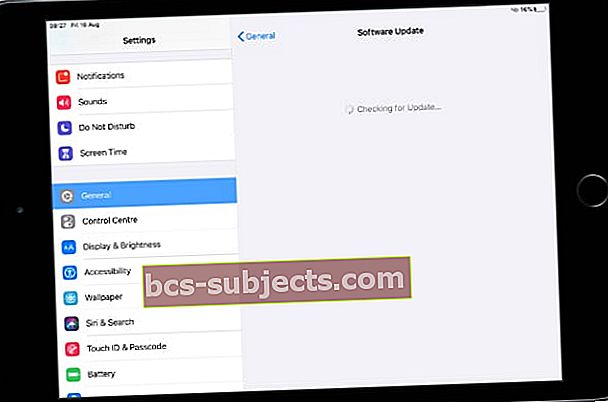 Jos voit päivittää iPadisi iOS 11: een tai uudempaan, voit ladata Netflixin uusimman version.
Jos voit päivittää iPadisi iOS 11: een tai uudempaan, voit ladata Netflixin uusimman version.
2. Lataa Netflix laitteesta, jossa on yhteensopiva ohjelmisto
 Yritä ladata Netflix yhteensopivasta laitteesta, jotta se on saatavilla iPadillesi.
Yritä ladata Netflix yhteensopivasta laitteesta, jotta se on saatavilla iPadillesi. Monilla meistä on useita Apple-laitteita: iPad, iPhone ja ehkä jopa iPod touch. Jos sinulla on pääsy muihin laitteisiin, joissa on iOS 11 tai uudempi, lataa Netflix kyseiseltä laitteelta, jotta se näkyy vanhemman iPadisi Ostetut-sivulla.
Mitä laitetta käytätkin, se on pakko kirjaudu sisään Apple ID -tilillesi, kun lataat Netflixin. Muuten Netflix ei näy iPadin Ostetut-luettelossa.
Tarkista tili, johon olet kirjautunut kullakin laitteella, valitsemalla Asetukset> App Store. Vaihda tilapäisesti tilit uudemmassa Apple-laitteessa tarvittaessa.
3. Lataa Netflix iTunesin vanhemmalla versiolla
iTunes on nähnyt paljon muutoksia, ja nyt se on kokonaan poistumassa. Mutta iTunesin aiemmilla versioilla (12.6.5 tai aikaisempi) oli mahdollisuus ladata iOS-sovelluksia. Tämän avulla voit ladata Netflixin iTunesiin ja saada sen näkyviin iPadin Ostetut-sivulle.
Jos tietokoneellasi on jo iTunes, tarkista, mikä versio sinulla on:
- Mac: Avaa iTunes ja siirry valikkoriviltä kohtaan iTunes> Tietoja iTunesista.
- PC: llä: Avaa iTunes ja siirry valikkoriviltä kohtaan Ohje> Tietoja iTunesista.
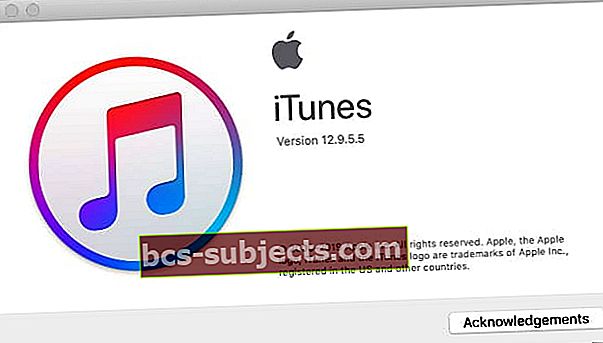 Selvitä, mikä iTunes-versio sinulla on Tietoja-ikkunasta.
Selvitä, mikä iTunes-versio sinulla on Tietoja-ikkunasta.
Jos sinulla on iTunes 12.6.5 tai vanhempi, lataa Netflix sen kanssa napsauttamalla tätä, jolloin se on saatavana yhteensopimattomalla iPadilla. Muussa tapauksessa asenna iTunesin aiempi versio noudattamalla seuraavia ohjeita.
Valitettavasti et voi asentaa iTunesin vanhempaa versiota, jos Macissasi on macOS Mojave tai uudempi. Tällöin sinun on pidettävä kiinni muista ehdottamistamme ratkaisuista.
Kuinka voin asentaa iTunes 12.6.5: n tai vanhemman tietokoneelleni?
Jos tietokoneellasi on jo iTunes, luo varmuuskopio iTunes Media -kirjastosta napsauttamalla tätä linkkiä. Tämä suojaa iTunes-sisältöäsi korvaamasta sitä, että iTunesin toinen versio korvaa sen.
Voit ladata iTunes 12.6.5: n tältä sivulta Applen verkkosivustolta. Vaihtoehtoisesti voit ladata iTunesin muut versiot napsauttamalla tätä.
Sinun pitäisi pystyä ajamaan se tietokoneellasi olevien iTunes-versioiden rinnalla. Mutta jos et pysty, poista iTunes kokonaan seuraamalla tätä linkkiä. Tätä ei voida tehdä, jos Macissasi on macOS Mojave tai uudempi.
Kuinka voin ladata Netflixin iTunes 12.6.5: n avulla?
Avaa iTunes ja valitse avattavasta valikosta Sovellukset. Napsauta App Store -painiketta ja etsi Netflix. Varmista, että olet kirjautunut samaan Apple ID -tiliin, jota käytät iPadissasi, ja lataa sitten Netflix-sovellus tietokoneellesi.
 iTunes 12.6.5: ssä on sisäänrakennettu versio App Storesta.
iTunes 12.6.5: ssä on sisäänrakennettu versio App Storesta. Kun iTunes on ladannut Netflixin, sinun pitäisi pystyä löytämään se iPadin App Store -ostosivulta.
Toivomme, että tämä opas auttoi sinua saamaan Netflixin toimimaan iPadillasi, vaikka alun perin sanottiin, että se ei ollut yhteensopiva. Kerro meille kommenteissa, mikä toimi sinulle, ja nauti Netflix-ohjelmien valtavasta maailmasta, joka odottaa iPadiasi!

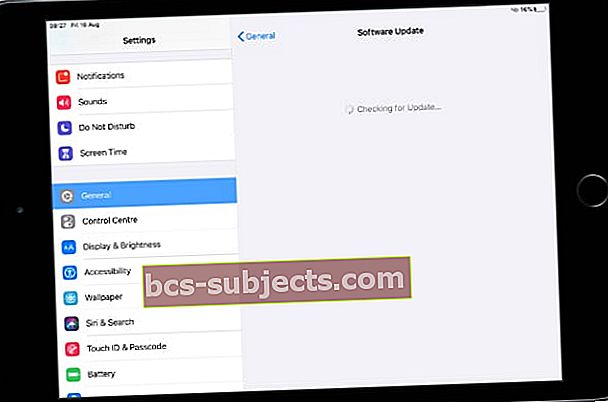 Jos voit päivittää iPadisi iOS 11: een tai uudempaan, voit ladata Netflixin uusimman version.
Jos voit päivittää iPadisi iOS 11: een tai uudempaan, voit ladata Netflixin uusimman version.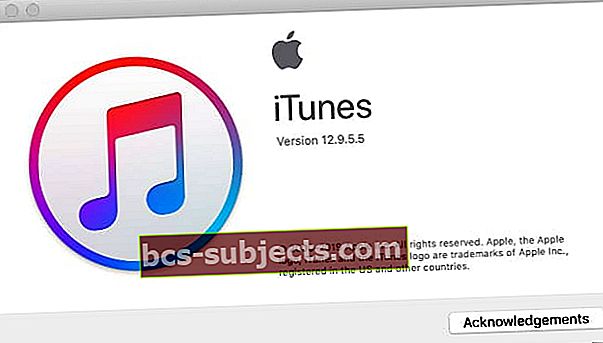 Selvitä, mikä iTunes-versio sinulla on Tietoja-ikkunasta.
Selvitä, mikä iTunes-versio sinulla on Tietoja-ikkunasta.
